Windows7系统工作组不显示怎么办,如何解决,电脑
导读:电脑维修电脑维修 当前位置:首页 > 维修知识 > Windows7系统工作组不显示怎么办,如何解决很多用户为了查看工作组里的共享资料文件都会在自己的电脑建立工作组,但最近有Wdell售后维修服务中心itajai旅游知识问答。
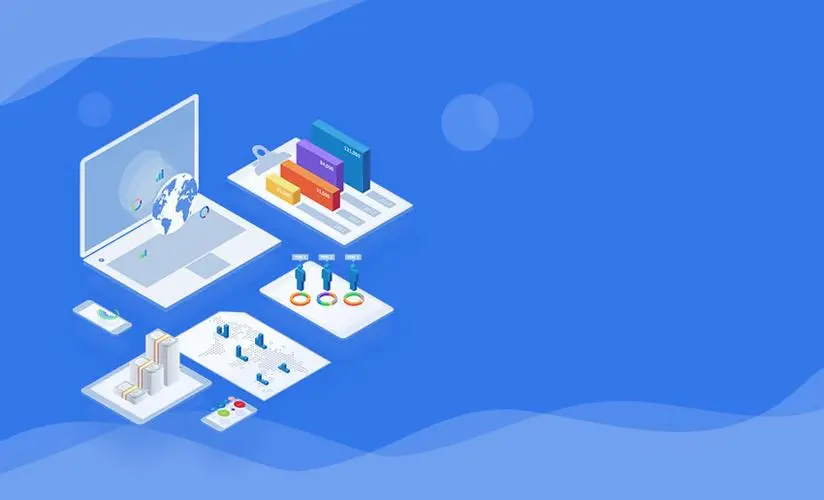
很多用户为了查看工作组里的共享资料文件都会在自己的电脑建立工作组,但最近有Windows7系统用户反映,打开“网络”却显示无法查看工作组计算机。遇到该问题要如何解决?接下来小编就来教大家在Windows7系统工作组不显示的解决方法。
Windows7系统工作组无法显示解决方法:
1、首先我们点击桌面左下角的“开始菜单”按钮,再点击“运行...”,在运行对话框中输入“gpedit.msc”,回车打开组策略。如图所示:
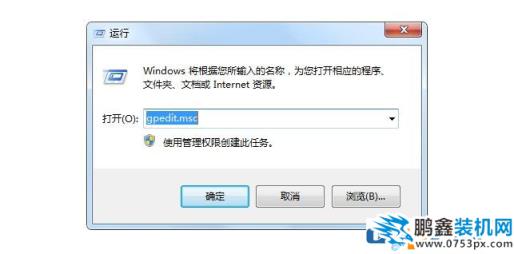
Win7系统工作组无网站建设公司法显示怎么办 电脑工作组无法显示的解决方法
2、依次展开计百度seo网站优化算机配置——Windows设置——安全设置——本地策略,点击安全选项找到网络安全:LAN 管理器身份验证级别,如图所示:
Win7系统工作组无法显示怎么办 电脑工作组无法显示的解决方法

3、双击将验证级别改为发送LM和NTLM 响应(&),确定打开控制面板——网络和共享中心,查看目前使用的网络设置的是工作网络还是公用网络如果是公用网络,点击公用网络,更改为工作网络,将电脑重启即可解决。
以上就是小编教给大家的Windows7系统网站seo优化课程工作组不显示的解决方法,通过以上操作设置后,就可查看工作组计算机了。
相关dell售后维修服务中心itajai旅游知识问答。声明: 本文由我的SEOUC技术文章主页发布于:2023-06-29 ,文章Windows7系统工作组不显示怎么办,如何解决,电脑主要讲述工作组,如何解决,Win网站建设源码以及服务器配置搭建相关技术文章。转载请保留链接: https://www.seouc.com/article/it_23401.html

















